提词器
视频创作者在使用提词器时常遇到以下问题,这些情况您是否遇到过呢?
"如何在录屏阅读脚本时保持自然的眼神交流?"
"如何让录制工具不把提词器文字录进视频?"
如果您也有类似困扰,FocuSee提词器可以帮您更从容、流畅地表达。录制过程中,它能自动滚动播放脚本内容,同时确保提词器文字不会出现在最终视频里,有效减少口误和重复录制的情况。无论是课程录制、产品演示,还是其他需要精准表达的场景,FocuSee都将更好助力您的内容创作。
电脑系统要求
| Windows | Mac | |
| 系统 | Windows 10 或更高版本 | macOS 10.15 或更高版本,推荐 macOS 12.3 及以上 |
| 处理器 | Intel i5 及以上,双核 2.9GHz 及以上 | Apple M1 或更高版本,或 Intel 芯片 Mac |
| 内存 | 至少 8GB RAM | 至少 8GB RAM |
支持视频输出格式
| MP4, GIF |
步骤 1. 下载并安装 FocuSee
访问官网下载 FocuSee,确保网络稳定。按照屏幕界面提示完成安装。
点击此处查看完整安装教程。
步骤 2. 打开提词器
打开 FocuSee 进入录制界面,点击右下角提词器图标。
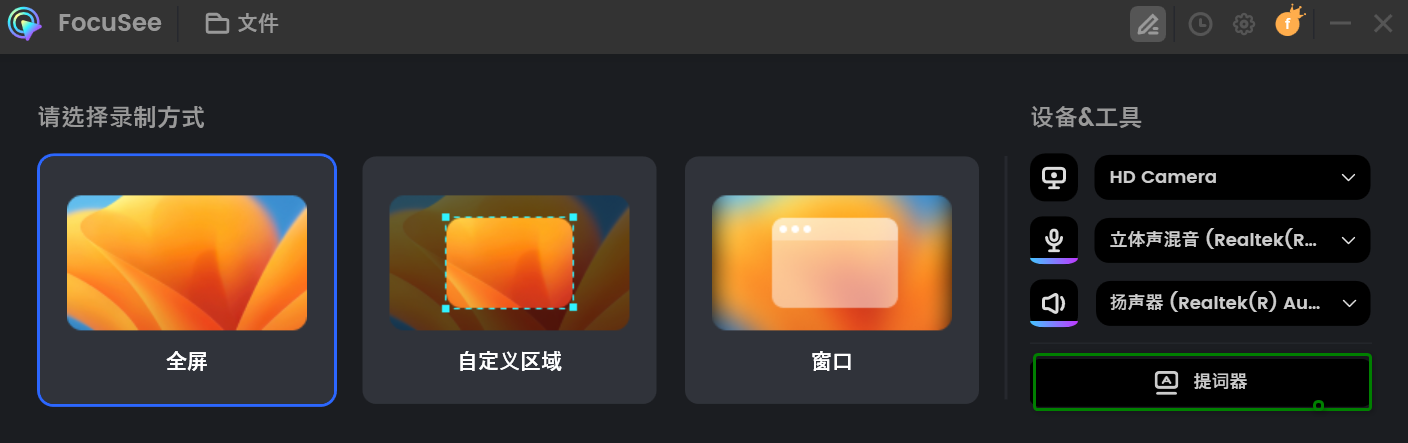
打开提词器
提词器文字去录功能,支持 Windows 10.0.19041 或更高版本,以及 macOS 12.3 或更高版本。若您的系统版本较低,请先升级至支持的范围,以便正常使用该功能。
提词器窗口将显示在屏幕上。
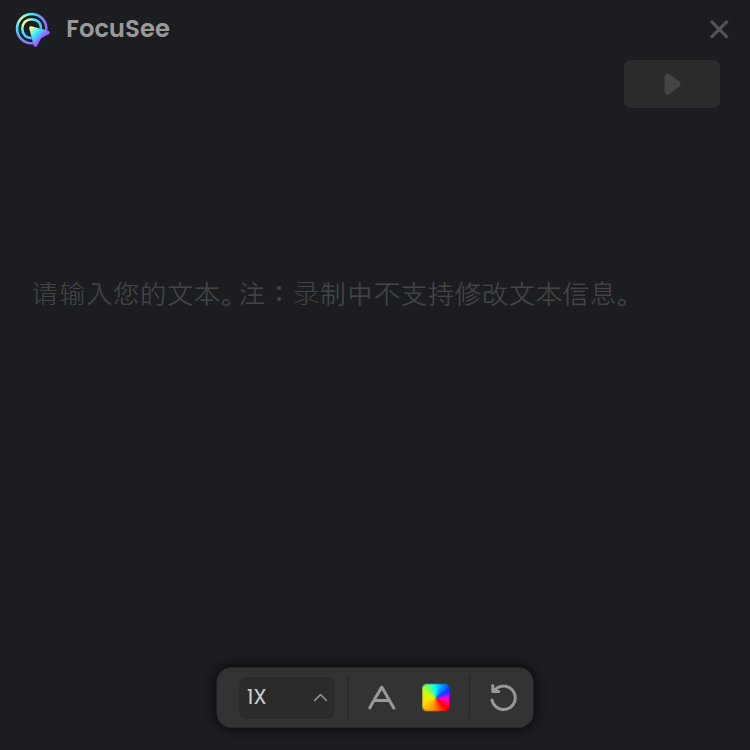
显示提词器窗口
步骤 3. 输入文本并自定义设置
在文本框直接输入或粘贴准备好的文稿。
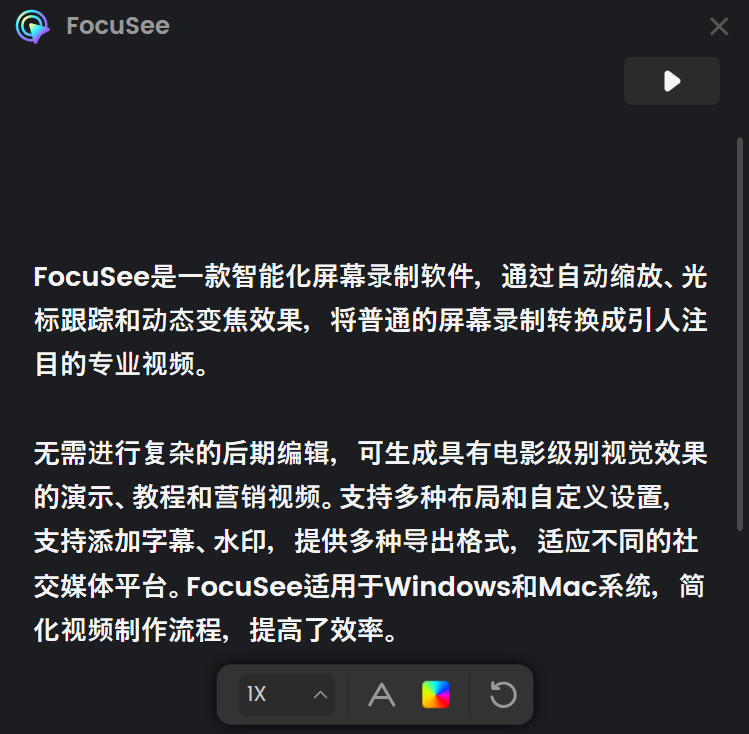
输入文本
通过底部工具栏调整滚动速度、字体大小、颜色或重置设置。
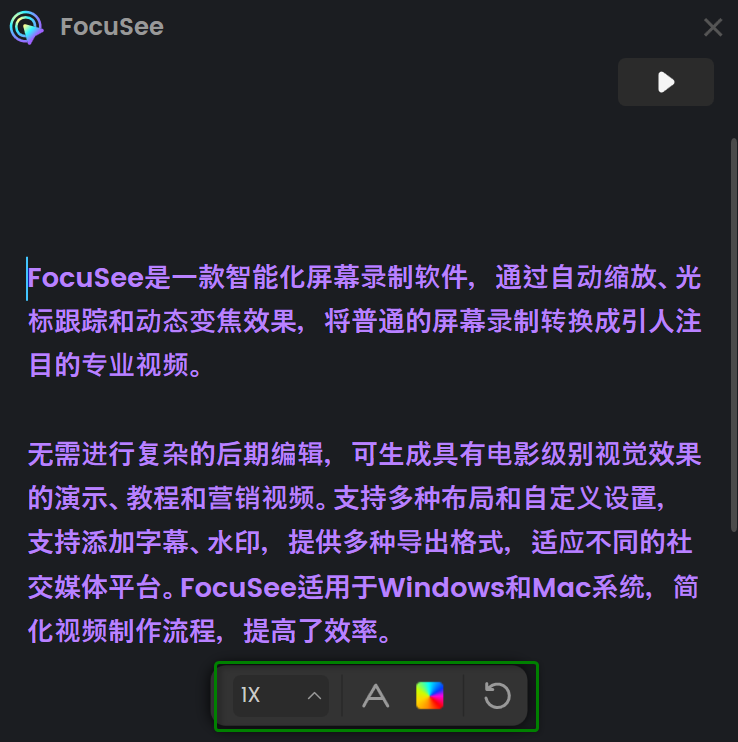
设置提词器
步骤 4. 调整提词器窗口位置
拖动缩放窗口至舒适阅读位置,让演示更流畅。
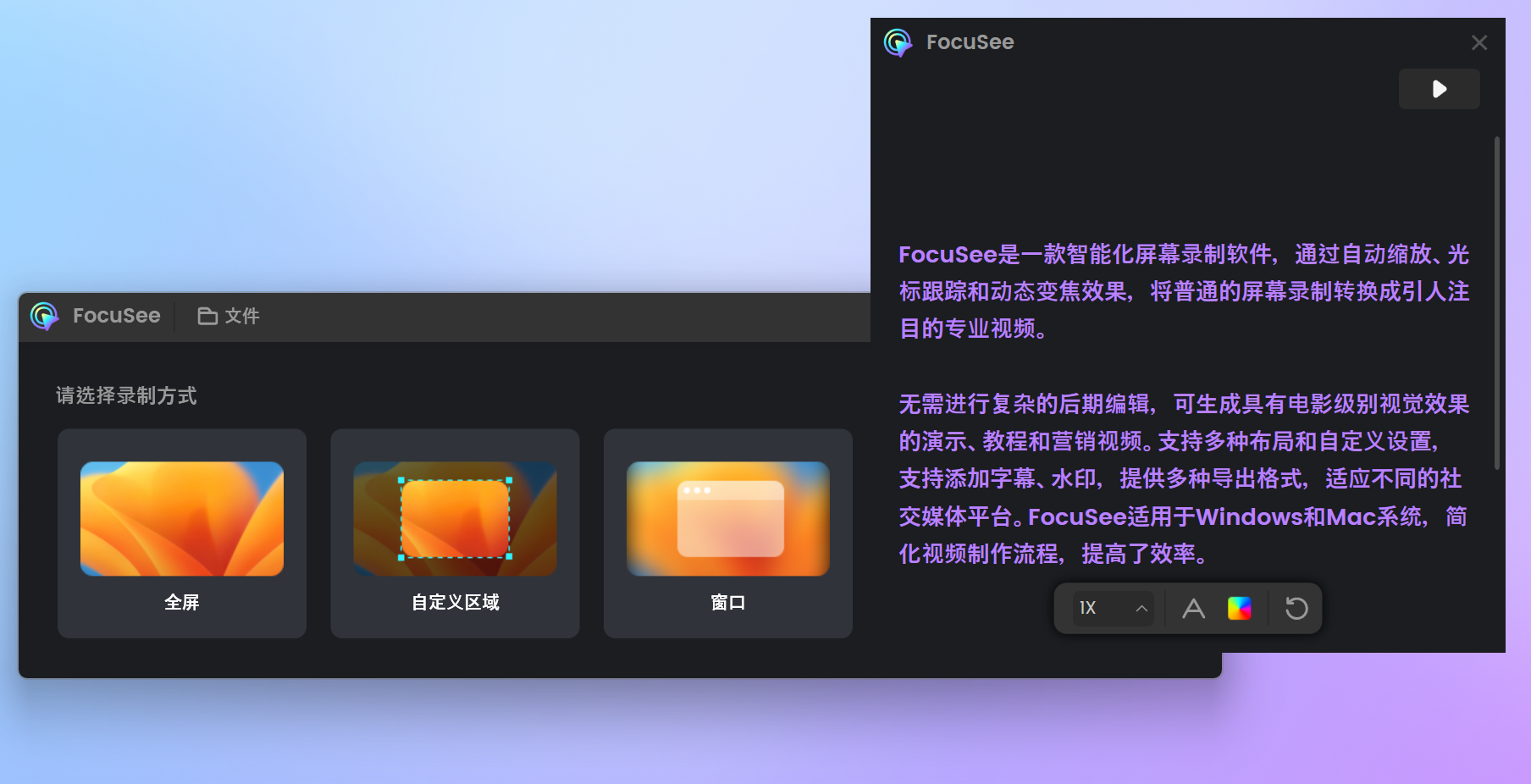
调整提词器窗口
步骤 5. 开始录制
选择摄像头、麦克风、扬声器和录制模式后,开始录制视频。点击录制视频指南查看详细操作。
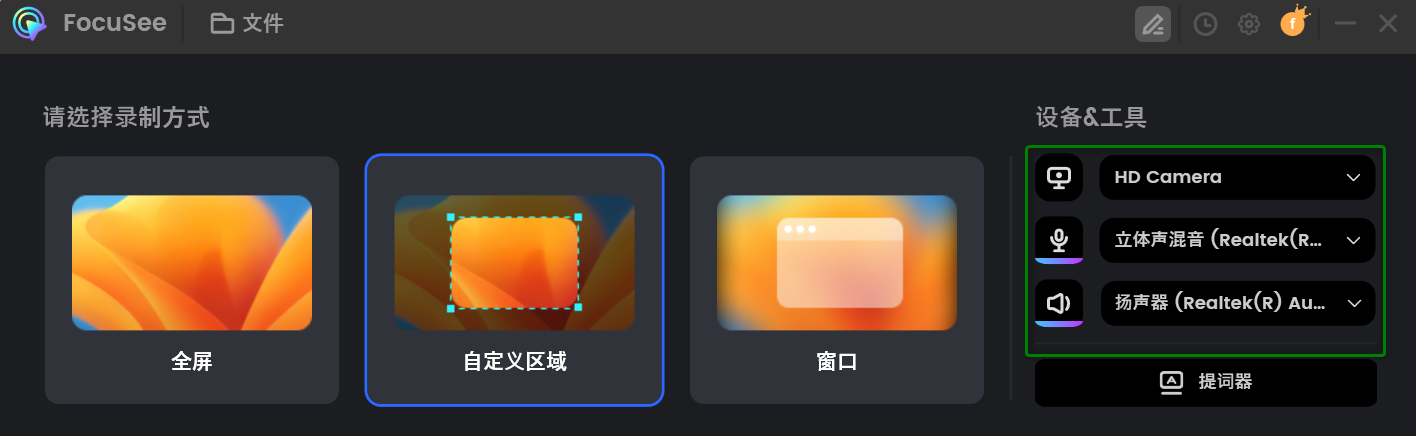
开始录制